Персонализиране на нивата на звука на слушалките на вашия iPhone или iPad
Увеличете тихите звуци и регулирайте определени честоти според предпочитанията си с помощта на Headphone Accommodations (Нагласяне на слушалки) в iOS и iPadOS 14 и по-нови.
Headphone Accommodations (Нагласяне на слушалки) работи със следните слушалки:
AirPods Pro (1-во и 2-ро поколение)
AirPods (2-ро и 3-то поколение)
AirPods Max
Apple EarPods (с 3,5 мм вход за слушалки или Lightning съединител)
Powerbeats
Powerbeats Pro
Beats Solo Pro
Beats Fit Pro
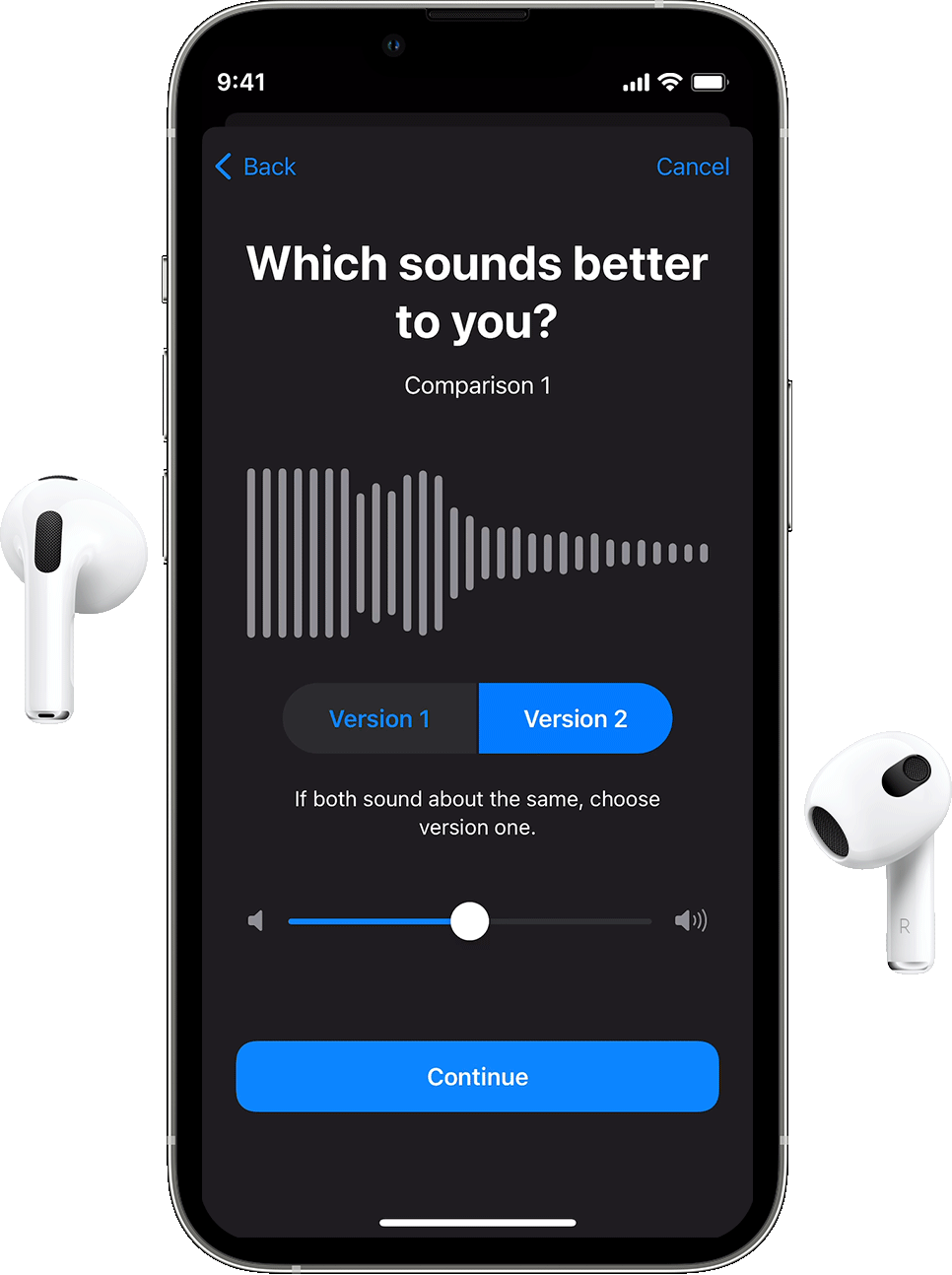
Когато използвате автоматичното превключване на устройства с вашите AirPods, персонализираните аудио настройки ще се прехвърлят между вашия iPhone, iPad и сдвоения Apple Watch (на watchOS 7), но няма да се прехвърлят на вашия Mac.
Настройване на Headphone Accommodations (Нагласяне на слушалки)
Проверете дали разполагате с най-новата версия на iOS или iPadOS.
Отворете Settings (Настройки) > Accessibility (Достъпност) > Audio/Visual (Аудио/Визуални) > Headphone Accommodations (Нагласяне на слушалки). Включете Headphone Accommodations (Нагласяне на слушалки).
Изберете как искате да приложите персонализираните си аудио настройки:
Включете Phone (Телефон), за да приложите тези настройки към телефонните обаждания, обажданията по FaceTime и приложенията за видео обаждания на трети страни.
Включете Media (Мултимедия), за да приложите тези настройки към музиката, филмите, подкастите, аудиокнигите, Siri, гласовата поща и Live Listen (Слушане на живо).
Персонализиране на аудио настройките на слушалките:
Използвайте Custom Audio Setup (Персонализирани настройки за аудио). Ще чуете аудио записи и ще изберете кои ви звучат по-добре. След това можете да приложите персонализираните настройки, предложени въз основа на избора ви.
Използване на Custom Audio Setup (Персонализирани настройки за аудио)
Нулиране на всички текущи аудио конфигурации до настройките им по подразбиране:
Отворете Settings (Настройки) > Music (Музика) > EQ (Еквалайзер), след което докоснете Off (Изключване), за да изключите Music EQ (Музикален еквалайзер).
Отворете Settings (Настройки) > Accessibility (Достъпност) > Audio/Visual (Аудио/Визуални), след което регулирайте плъзгача Balance (Баланс). Поставете баланса на силата на звука в центъра.
Свържете слушалките. Уверете се, че сте на тихо място.
Отворете Settings (Настройки) > Accessibility (Достъпност) > Audio/Visual (Аудио/Визуални) > Headphone Accommodations (Нагласяне на слушалки). Докоснете Custom Audio Setup (Персонализирани настройки за аудио).
Следвайте указанията на екрана. Когато приключите, докоснете Use Custom Settings (Използване на персонализирани настройки), за да приложите персонализираните настройки, предложени въз основа на изборите ви. Може да превключите обратно към стандартните настройки по всяко време.
Използване на данни от аудиограмата от приложението Health (Здраве)
Докоснете Custom Audio Setup (Персонализирани настройки за аудио), след което Use Audiogram (Използване на аудиограма), за да използвате данните от аудиограмата от приложението Health (Здраве), за да персонализирате аудио настройките.
Ако имате почти симетрична аудиограма, Headphone Accommodations (Нагласяне на слушалки) ще вземе средната стойност от двете уши и ще настрои левия и десния аудио канал с този профил. Ако имате асиметрична аудиограма, ще настрои левия и десния аудио канал за по-доброто ухо.
Ръчно регулиране на аудио настройките
От екрана на Headphone Audio (Аудио на слушалки) можете също така да регулирате настройките за звука и усилване ръчно. Докоснете Play Sample (Възпроизвеждане на примерен запис), за да чуете аудио запис с текущите настройки. Може да промените тези настройки, докато слушате записа, за да ги сравните.
За регулиране на баланса на силата на звука между левия и десния канал:
Отворете Settings (Настройки) > Accessibility (Достъпност) > Audio/Visual (Аудио/Визуални).
Регулирайте плъзгача Balance (Баланс).
Персонализирайте Transparency mode (Прозрачен режим) на своите AirPods Pro
Headphone Accommodations (Нагласяне на слушалки) поддържа Transparency mode (Прозрачен режим) на AirPods Pro, като прави тихите гласове по-силни и регулира звуците от заобикалящата среда според нуждите за слуха ви. Чрез AirPods Pro (2-ро поколение) можете също така да използвате Adaptive Audio (Адаптивно аудио), за да регулирате автоматично настройките за контрол на шума въз основа на околността. Научете повече за Transparency mode (Прозрачен режим) и как да го включите.
Когато Transparency mode (Прозрачен режим) е включен, настройките за Headphone Accommodations (Нагласяне на слушалки) може да променят начина, по който чувате гласа си, или да увеличат нивото на шума на мястото, където се намирате. Възможно е да трябва да регулирате тези настройки, за да откриете най-комфортните за вас настройки. Може да започнете от по-леки настройки, като регулирате плъзгача Tone (Тон) или Amplification (Усилване). След това постепенно увеличете до настройката, с която най-добре чувате гласовете на хората или естествените звуци около вас.
За персонализиране на настройките на Transparency mode (Прозрачен режим):
Проверете дали разполагате с най-новата версия на iOS или iPadOS.
Сложете своите AirPods Pro в ушите си и ги свържете към своя iPhone или iPad.
Отидете на Settings (Настройки) > Accessibility (Достъпност) > Audio/Visual (Аудио/Визуални) > Headphone Accommodations (Нагласяне на слушалки) > Transparency Mode (Прозрачен режим).
Докоснете Custom Transparency Mode (Персонализиран прозрачен режим) и го включете.
За регулиране на баланса на силата на звука между левия и десния канал регулирайте плъзгача Transparency Balance (Баланс на Прозрачност). Можете също така да регулирате настройките за прозрачния режим, като докоснете в Control Center (Контролен център).
Използване на функцията Conversation Boost (Подсилване на разговорите) на своите AirPods Pro
Conversation Boost (Подсилване на разговорите) поставя звуковия фокус на вашите AirPods Pro върху човека, който е пред вас и говори. По този начин е по-лесно да чувате, когато говорите лице в лице с някого.
За да активирате Conversation Boost (Подсилване на разговорите):
Проверете дали разполагате с най-новата версия на iOS или iPadOS.
Сложете своите AirPods Pro в ушите си и ги свържете към своя iPhone или iPad.
Отворете Settings (Настройки) > Accessibility (Достъпност) > Audio/Visual (Аудио/Визуални) > Headphone Accommodations (Нагласяне на слушалки).
Уверете се, че функцията Headphone Accommodations (Нагласяне на слушалки) е включена.
Докоснете Transparency Mode (Режим Прозрачност) и включете Custom Transparency Mode (Персонализиран режим Прозрачност).
Включете Conversation Boost (Усилване на разговор).
Можете също така да активирате Conversation Boost (Подсилване на разговорите), като докоснете в Control Center (Контролен център).
Научете повече
Научете повече за регулирането на аудио настройките на вашия iPhone.